10 parasta pikanäppäintä Windows 10:ssä ja niiden käyttö

Tutustu Windows 10:n 10 suosituimpaan pikanäppäimeen ja siihen, miten voit hyödyntää niitä tehokkaasti töissä, koulussa ja muissa asioissa.
Laitteen linkit
Gmail-postilaatikkosi voi täyttyä nopeasti. Useimmiten saamasi sähköpostit ovat tarjouksia ja mainoksia. Gmail käyttää erilaisia valmiita suodattimia sen määrittämiseen, ovatko ensisijaiseen postilaatikkoosi saamasi sähköpostit aitoja vai roskapostia. Vaikka tämä järjestelmä yleensä toimii, ongelma ilmenee, kun mahdollisesti tärkeät sähköpostit päätyvät suoraan roskapostikansioosi. Onneksi voit käyttää muutamia eri tapoja estääksesi sähköpostit joutumasta roskapostiin.

Tässä artikkelissa näet tapoja estää tietokoneella olevien sähköpostien joutuminen roskapostiksi Gmailissa, jotta voit saada jatkossa sähköpostit samalta lähettäjältä postilaatikkoosi. Opit myös käsittelemään tätä ongelmaa Gmail-mobiilisovelluksessa.
Kuinka estää sähköposteja joutumasta roskapostiin Gmailissa tietokoneella
On monia syitä, miksi sähköpostit merkitään roskapostiksi Gmailissa. Useimmat sähköpostit menevät roskapostiin Gmailin ennalta määritettyjen roskapostisuodattimien ansiosta. Useimmissa tapauksissa se on jotain selvempää, kuten sähköpostit, jotka sisältävät mainoslinkkejä tai "roskapostia". Jos henkilö lähettää saman sähköpostin usealle vastaanottajalle, kaikki sähköpostit menevät todennäköisesti suoraan roskapostiin. Huijaussähköpostiosoitteissa ja vahvistamattomien lähettäjien viesteissä voi myös olla roskapostivaroitustarroja.
Jos sähköposti ei läpäise roskapostitestiä, se lähetetään automaattisesti Gmail-tilisi määritettyyn roskapostikansioon. Et edes saa ilmoitusta, kun tämä tapahtuu. Jopa lähettämäsi sähköpostit voivat päätyä jonkun toisen roskapostiin. Näin voi tapahtua, jos Google tai vastaanottaja on merkinnyt IP-osoitteesi roskapostiksi. Se voi myös tapahtua, jos sähköpostissa on kirjoitusvirheitä tai ongelmia otsikossa.
Jos sait tärkeän sähköpostin, joka meni roskapostiin 30 päivää sitten, se poistetaan automaattisesti. Siksi, jos odotat tärkeää sähköpostia, etkä löydä sitä, kannattaa aina tarkistaa roskapostikansio siltä varalta, että sähköposti päätyy sinne. Vaikka tämä on hyvä neuvo, on olemassa muutamia helpompia tapoja estää sähköpostit joutumasta roskapostiin Gmailissa.
Ensimmäinen menetelmä sisältää mukautetun suodattimen luomisen. Tämä on kuitenkin tehtävä yhdelle sähköpostiosoitteelle kerrallaan. Tarkemmin sanottuna, jos Gmail lähettää jatkuvasti sähköpostiviestejä yhdeltä käyttäjältä roskapostiin, voit varmistaa, ettei tämä toistu. Seuraa alla olevia ohjeita nähdäksesi, miten se tehdään:
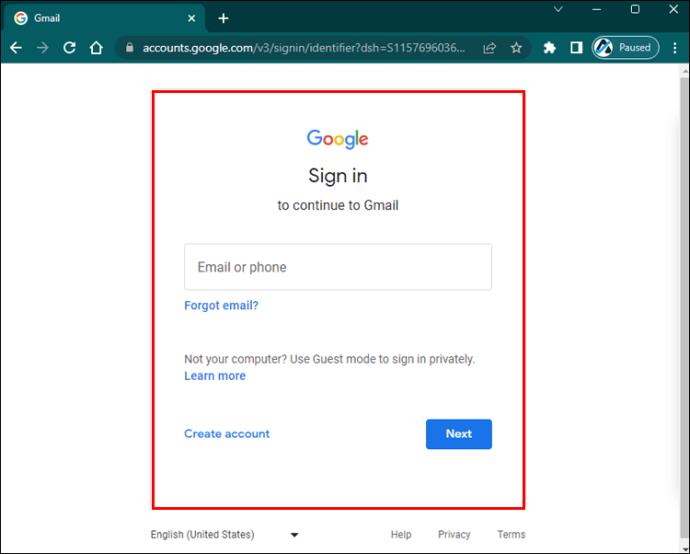
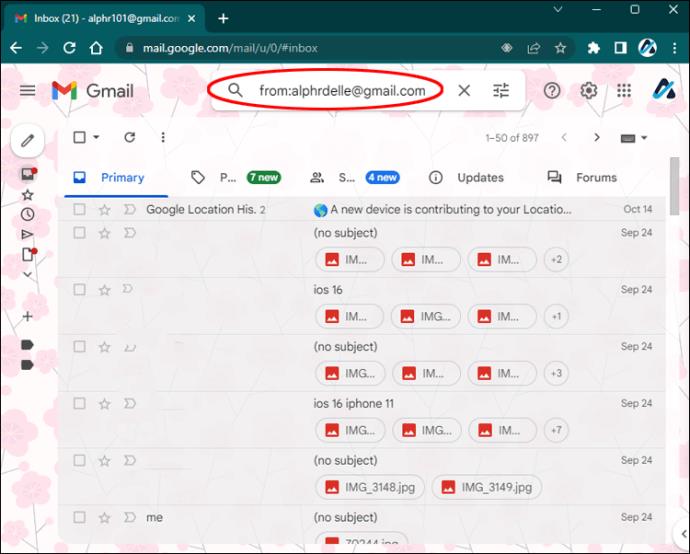
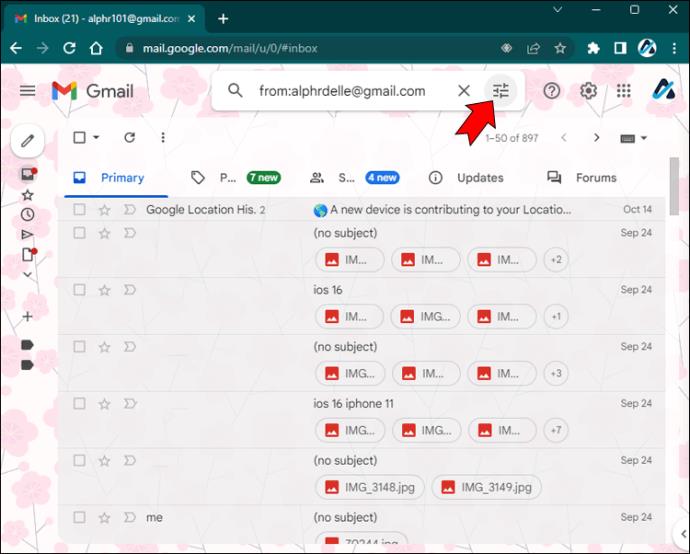
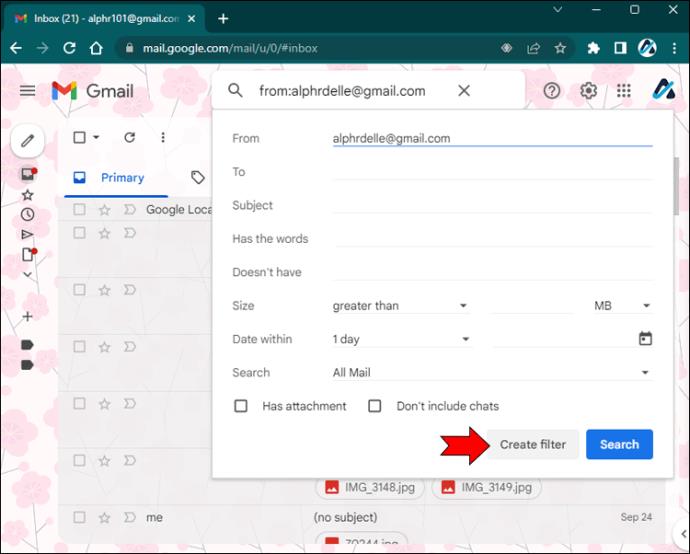
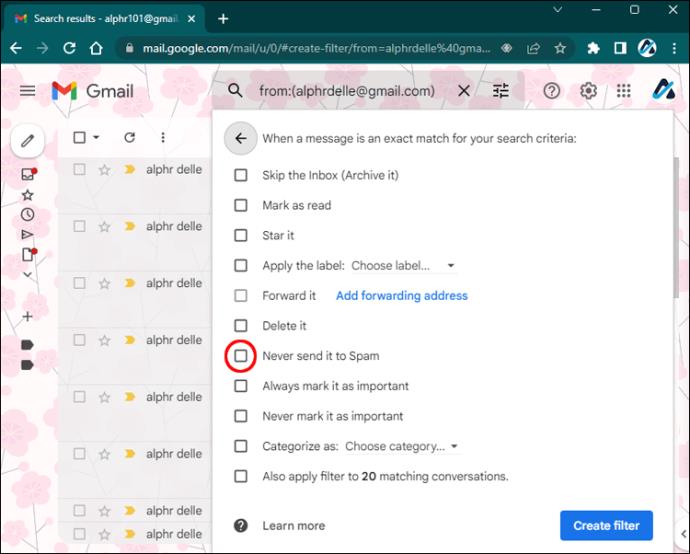
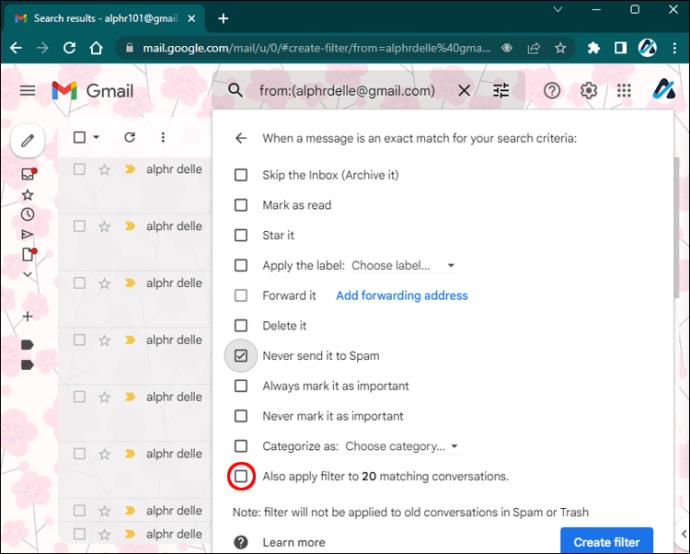
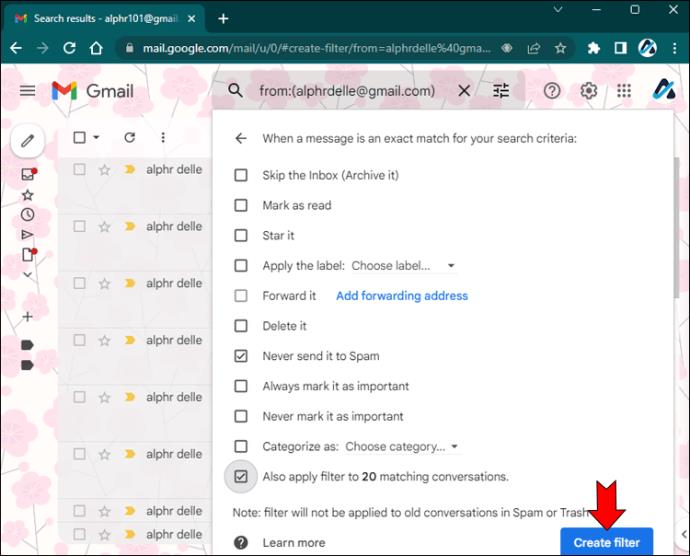
Siinäpä se. Jos valitset ensimmäisen ruudun, kirjoittamastasi osoitteesta lähetetyt sähköpostit eivät enää mene roskapostiin. Sinun tulee kuitenkin myös valita toinen valintaruutu poistaaksesi kaikki tämän henkilön aiemmat sähköpostit roskapostikansiosta.
Kuten aiemmin mainittiin, sinun on toistettava tämä prosessi jokaiselle sähköpostiosoitteelle, jota et halua joutua roskapostiin. Suodatinominaisuus on varsin kätevä, koska sen avulla voit hallita postilaatikkoasi eri tavoilla. Voit käyttää sitä esimerkiksi sähköpostien automaattiseen arkistointiin, poistamiseen, edelleenlähettämiseen toiseen osoitteeseen tai luokkaan lisäämiseen.
Roskapostisuodattimen luominen Gmailin asetusten kautta
On myös toinen tapa luoda roskapostisuodatin, ja se on Gmail-asetusten kautta. Sinun tulee tehdä tämä:
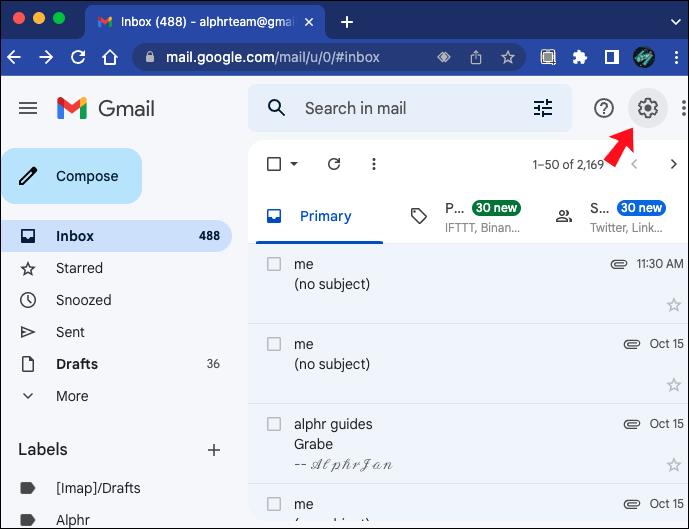
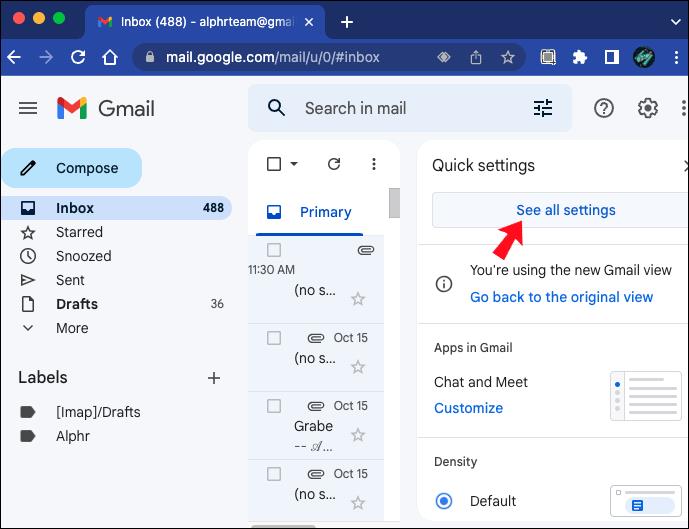
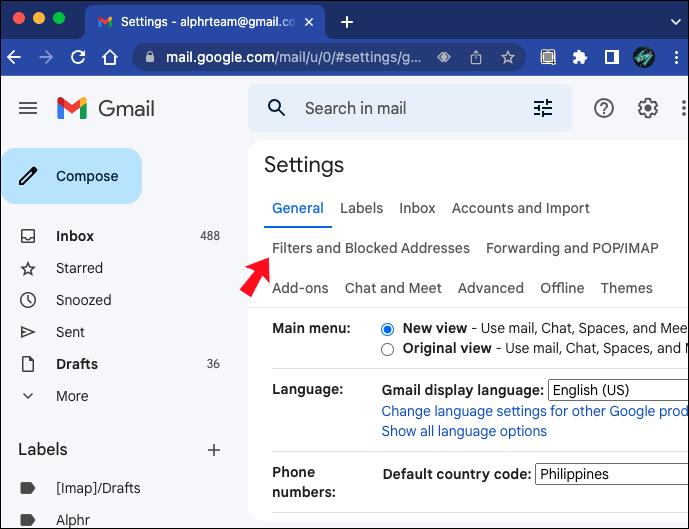
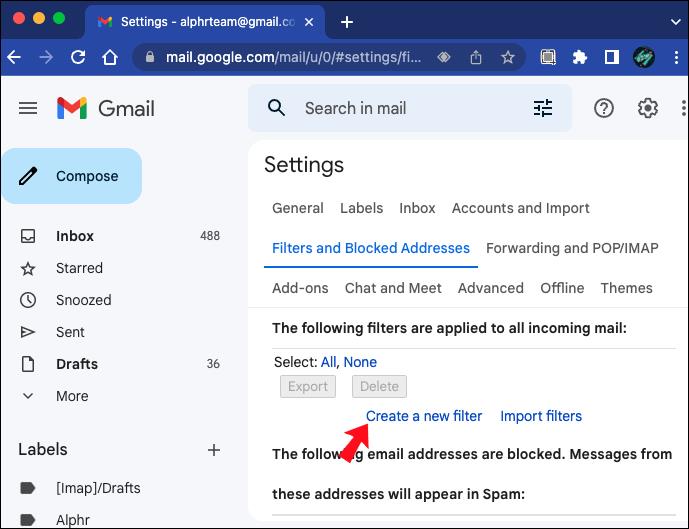
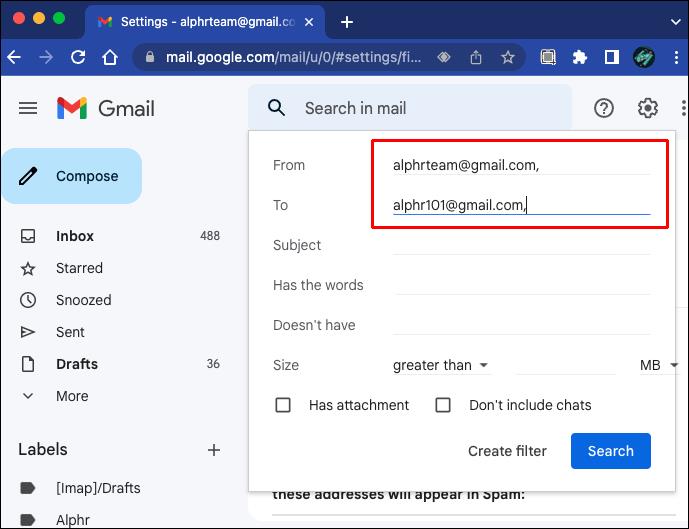
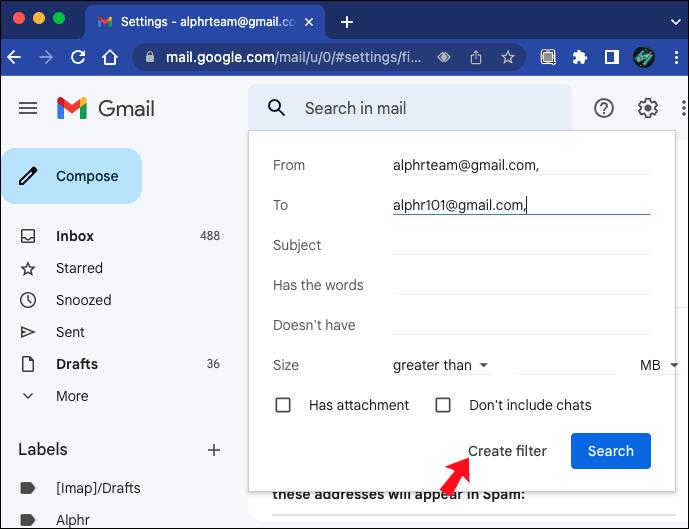
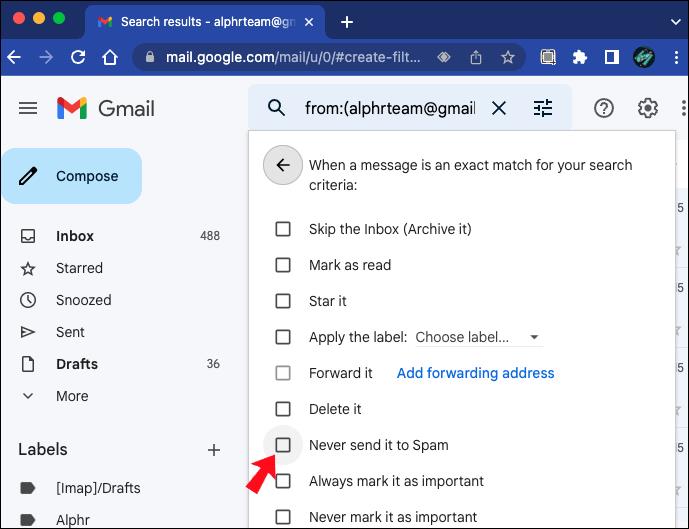
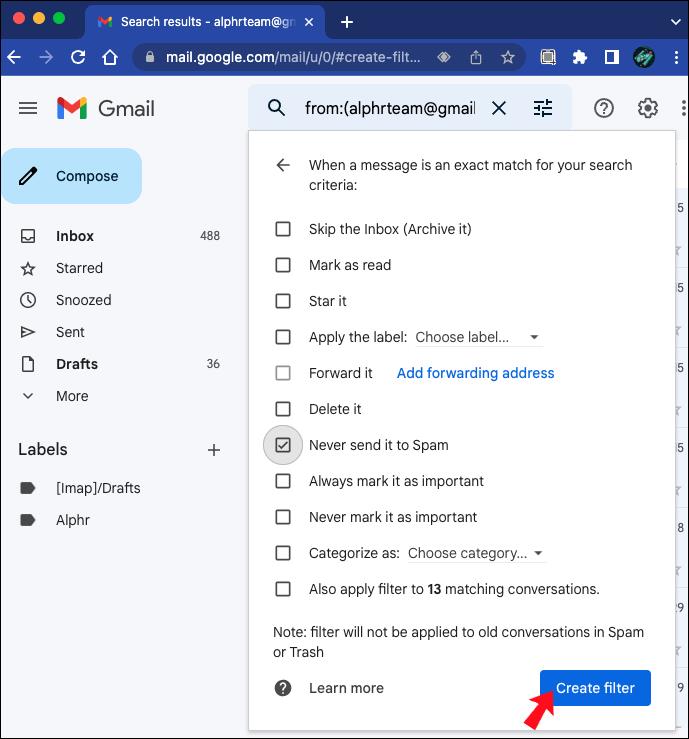
Toinen tapa estää sähköpostit joutumasta roskapostiin Gmailissa edellyttää, että poistat aiemmat sähköpostit roskapostikansiosta manuaalisella menetelmällä. Näin se tehdään:

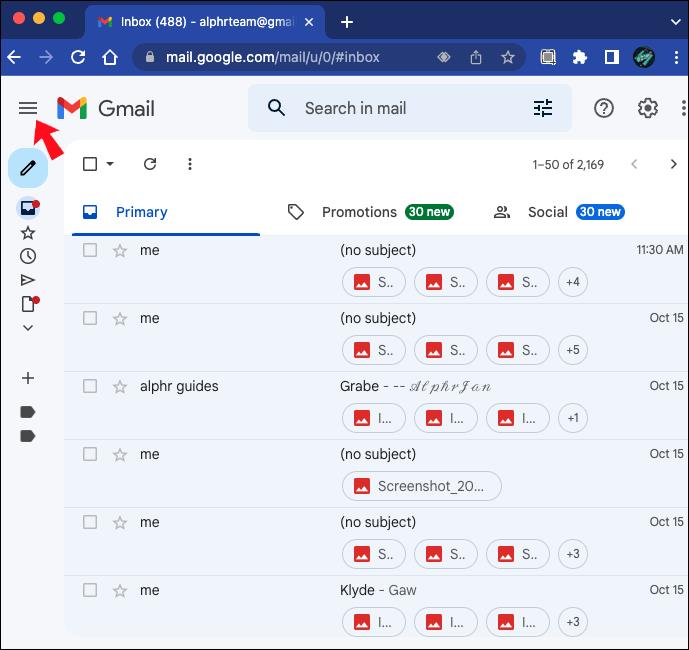
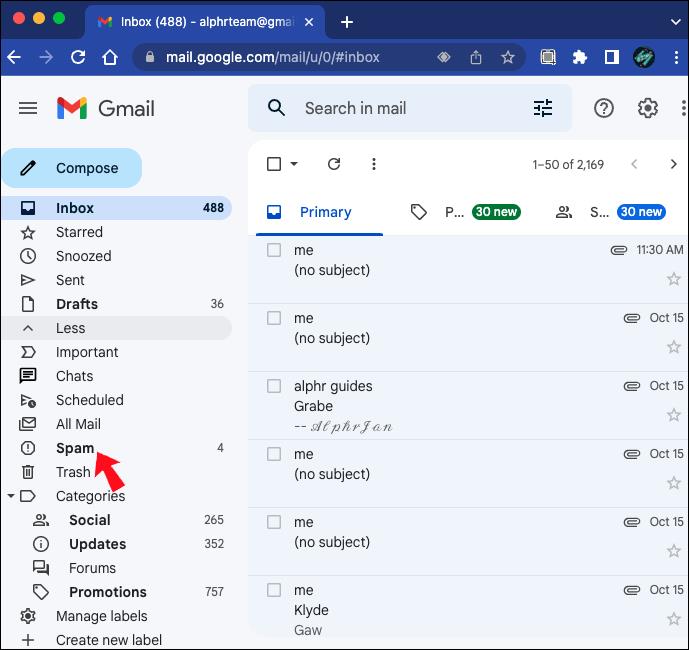
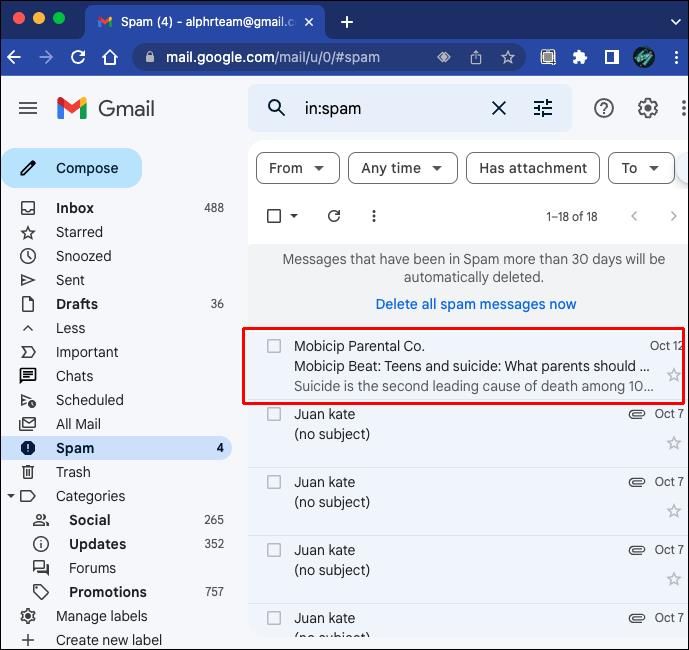
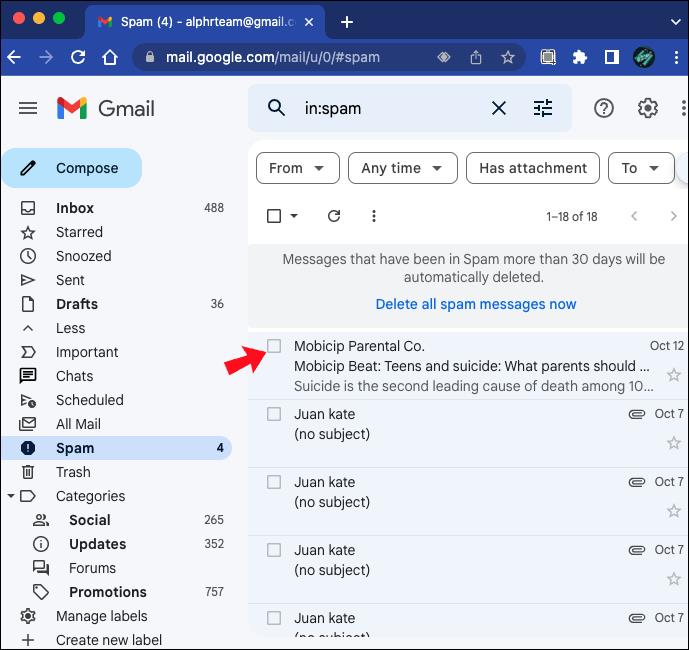
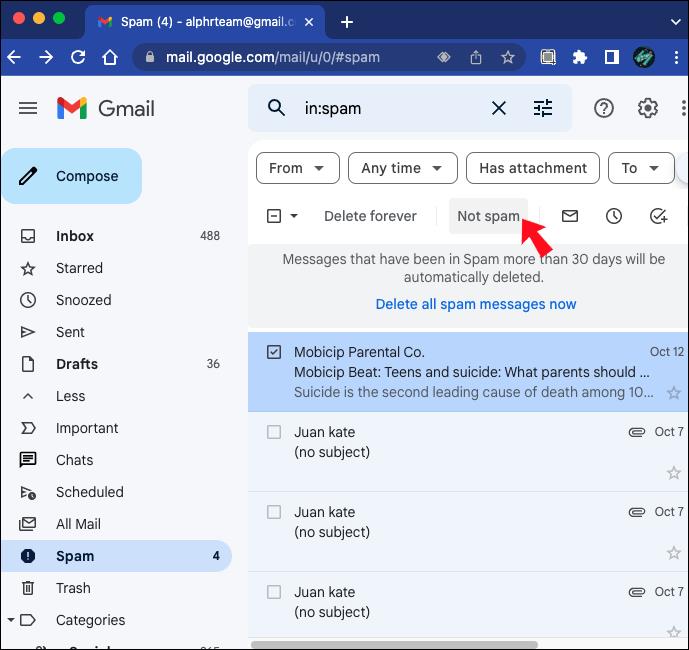
Lisäksi voit napsauttaa kyseistä sähköpostia ja valita "Ilmoita ei roskapostista" -vaihtoehdon. Kun teet tämän, tästä sähköpostiosoitteesta tuleva sähköposti ei enää mene roskapostiin.
Yhteyshenkilön lisääminen Gmailiin estääksesi heidän sähköpostinsa joutumisen roskapostiin
Gmail neuvoo lisäämään käyttäjiä yhteystietoluetteloosi, jotta heidän sähköpostinsa eivät joutuisi roskapostiin, koska he eivät koskaan lähetä sähköpostiviestejä kontakteistasi roskapostiin. Uuden Gmail-yhteystiedon luominen on helppoa ja kestää vain muutaman sekunnin. Näin se tehdään:

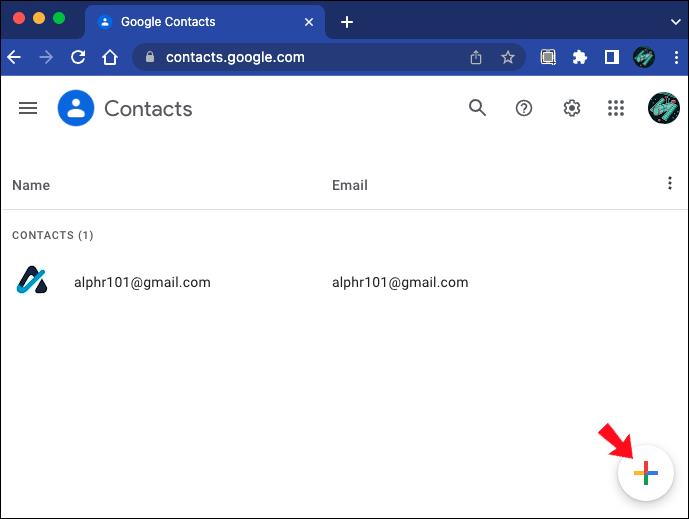
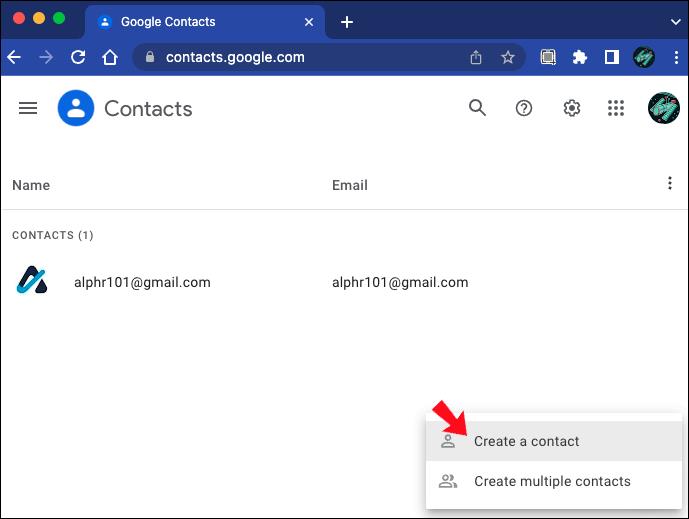
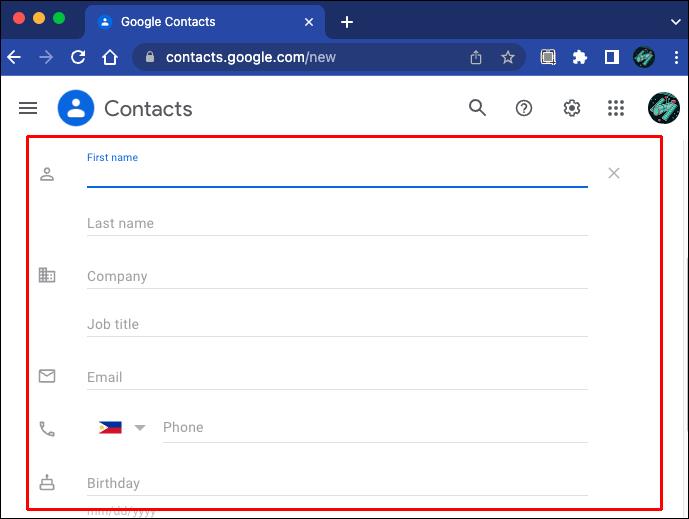
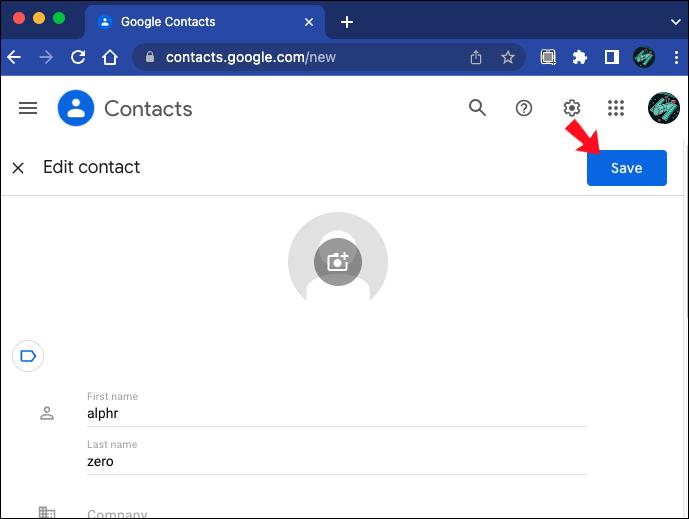
Sen lisäksi, että työskentelet yhden yhteystiedon kanssa, voit lisätä lisää kerralla valitsemalla "Luo useita yhteystietoja". Toinen tapa lisätä joku Google-yhteystietoihin on suoraan sähköpostista. Kun avaat heiltä saamasi sähköpostin, napsauta heidän "sähköpostiosoitettaan". Yhteystietokuvake ilmestyy ponnahdusikkunaan, jossa voit täyttää kyseisen henkilön perustiedot ja tallentaa ne yhteystietoihisi.
Kaikki nämä menetelmät ovat idioottivarmoja ja säästävät aikaa roskapostikansion tarkistamisesta. Puhumattakaan siitä, että et enää koskaan menetä tärkeää sähköpostiviestiä. Tietenkin sinun tulee silti tarkistaa roskapostikansiosi säännöllisesti, jotta et menetä mitään tärkeää.
Kuinka estää sähköposteja joutumasta roskapostiin Gmailissa Androidissa/iOS:ssä/iPhonessa
Gmail-sovellus ei tarjoa yhtä paljon ratkaisuja sähköpostien joutumisen roskapostiin estämiseen kuin selainpohjainen versio. Et esimerkiksi voi luoda mukautettuja suodattimia mobiilisovelluksessa. Siksi on parempi seurata edellisten osien ohjeita tietokoneellasi aina kun mahdollista.
On kuitenkin olemassa joitakin toimenpiteitä, joiden avulla voit minimoida sähköpostien roskapostin todennäköisyyden. Ensinnäkin sinun tulee määrittää sähköposti ei-roskapostiksi, jotta samasta osoitteesta tulevat sähköpostit eivät enää mene roskapostiin. Tee se seuraavasti:
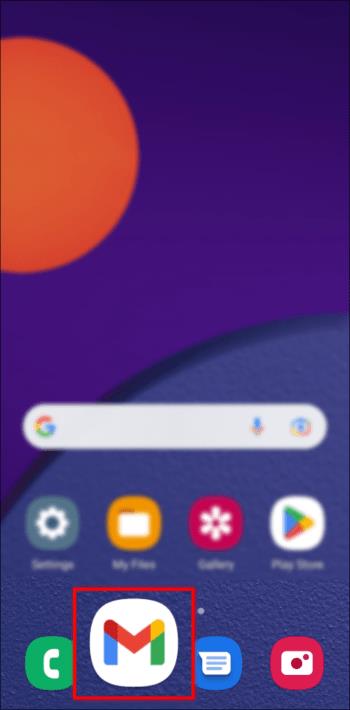
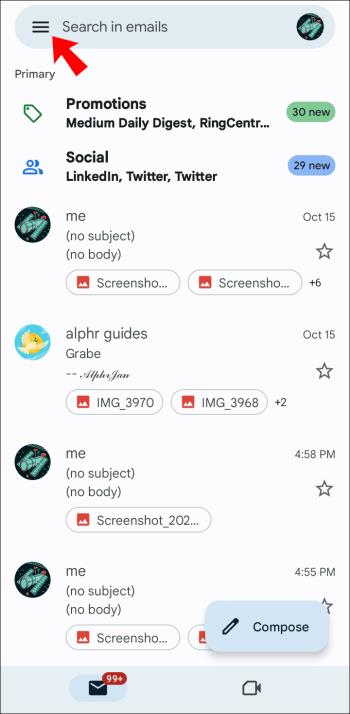
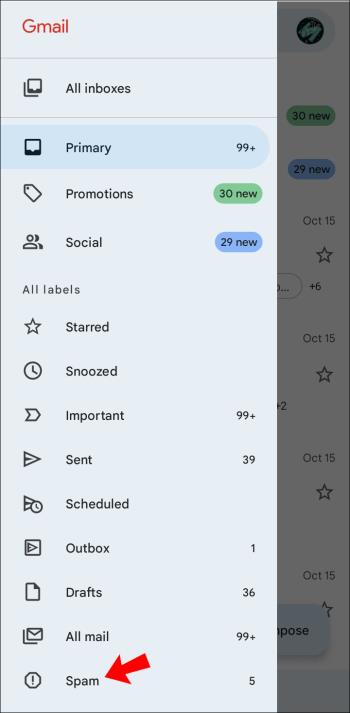
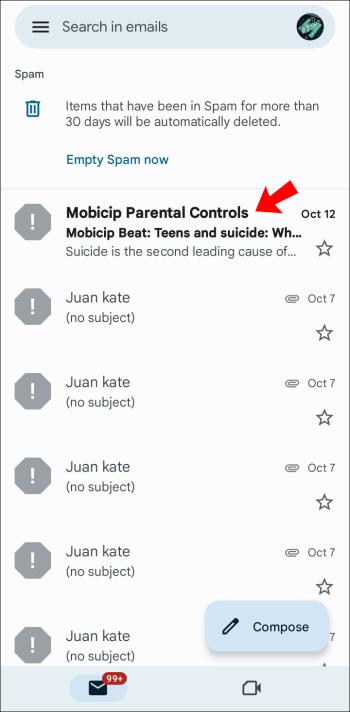
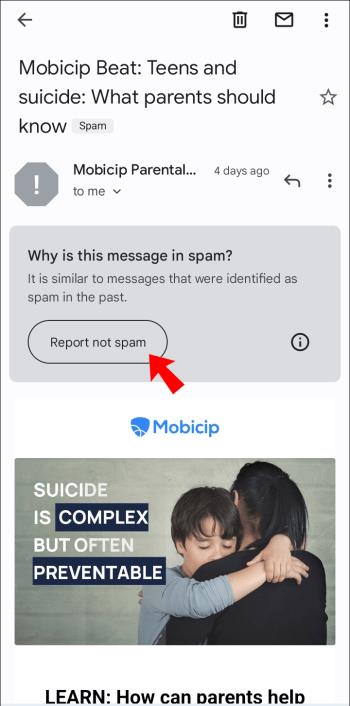
Siinä kaikki. Kun seuraavan kerran saat sähköpostin tästä sähköpostiosoitteesta, se ei enää mene roskapostiin. Joissakin puhelimissa saatat joutua napauttamaan sähköpostiviestiä ja siirtymään sitten kolmen pisteen kohdalle oikeassa yläkulmassa. Siellä on "Ilmoita ei roskapostista" -vaihtoehto.
Vaikka et voi luoda yhteystietosuodattimia Gmail-mobiilisovelluksessa, voit merkitä sähköpostit tarpeellisiksi. Voit tehdä tämän pitämällä sähköpostia painettuna, kunnes kenttä muuttuu siniseksi. Napauta "kolmea pistettä" oikeassa yläkulmassa ja valitse "Merkitse tärkeäksi". Vaikka merkitsit vain yhden sähköpostin, Gmail tunnistaa osoitteen seuraavan kerran, kun sinulle lähetetään jotain, ja määrittää kaikki tulevat osoitteet tarpeen mukaan.
Tärkeät sähköpostit eivät enää koskaan mene roskapostiin
Gmailin roskapostisuodattimet ovat hyödyllisiä, mutta ne voivat joskus olla väärin ja lähettää tärkeitä sähköposteja roskapostiin. On olemassa muutamia tapoja estää tämä, mutta suodattimen luominen tietyille sähköpostiosoitteille on tehokkainta. Toinen tapa on lisätä kyseiset sähköpostiosoitteet yhteystietoihisi, jolloin Gmail ei enää koskaan lähetä näitä sähköposteja roskapostiin.
Oletko koskaan yrittänyt estää sähköpostit joutumasta roskapostiin Gmailissa? Mitä menetelmää käytit saavuttaaksesi tämän? Kerro meille alla olevassa kommenttiosassa.
Tutustu Windows 10:n 10 suosituimpaan pikanäppäimeen ja siihen, miten voit hyödyntää niitä tehokkaasti töissä, koulussa ja muissa asioissa.
Opas BitLockerin käyttöön, Windows 10:n tehokkaaseen salausominaisuuteen. Ota BitLocker käyttöön ja suojaa tiedostosi helposti.
Opas Microsoft Edge -selaushistorian tarkastelemiseen ja poistamiseen Windows 10:ssä. Saat hyödyllisiä vinkkejä ja ohjeita.
Katso, kuinka voit pitää salasanasi Microsoft Edgessä hallinnassa ja estää selainta tallentamasta tulevia salasanoja.
Kuinka eristää tekstin muotoilua Discordissa? Tässä on opas, joka kertoo, kuinka Discord-teksti värjätään, lihavoidaan, kursivoitu ja yliviivataan.
Tässä viestissä käsittelemme yksityiskohtaisen oppaan, joka auttaa sinua selvittämään "Mikä tietokone minulla on?" ja niiden tärkeimmät tekniset tiedot sekä mallin nimen.
Palauta viimeinen istunto helposti Microsoft Edgessä, Google Chromessa, Mozilla Firefoxissa ja Internet Explorerissa. Tämä temppu on kätevä, kun suljet vahingossa minkä tahansa välilehden selaimessa.
Jos haluat saada Boogie Down Emoten Fortnitessa ilmaiseksi, sinun on otettava käyttöön ylimääräinen suojakerros, eli 2F-todennus. Lue tämä saadaksesi tietää, miten se tehdään!
Windows 10 tarjoaa useita mukautusvaihtoehtoja hiirelle, joten voit joustaa, miten kohdistin toimii. Tässä oppaassa opastamme sinut läpi käytettävissä olevat asetukset ja niiden vaikutuksen.
Saatko "Toiminto estetty Instagramissa" -virheen? Katso tämä vaihe vaiheelta opas poistaaksesi tämän toiminnon, joka on estetty Instagramissa muutamalla yksinkertaisella temppulla!







